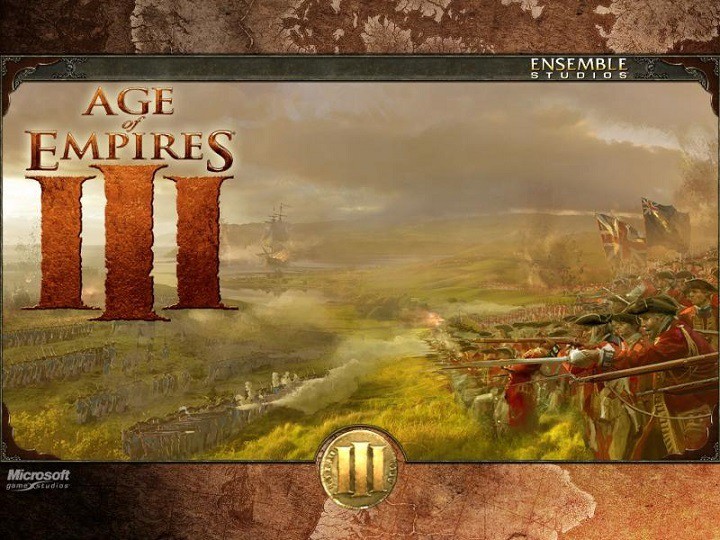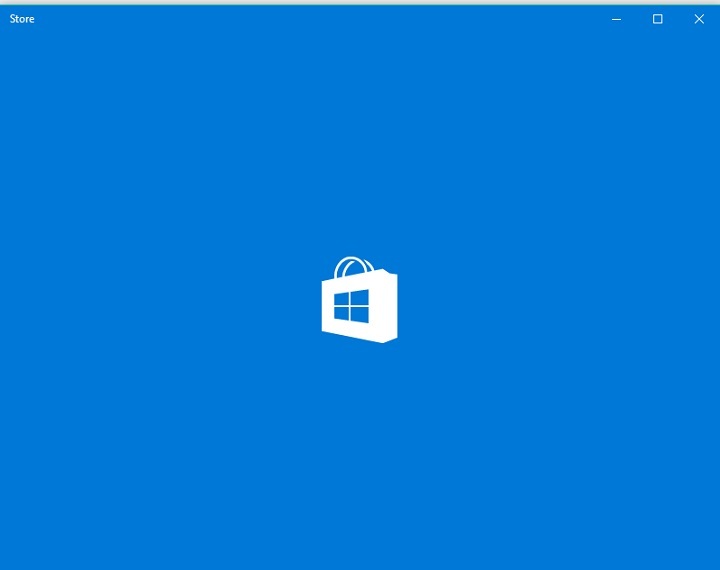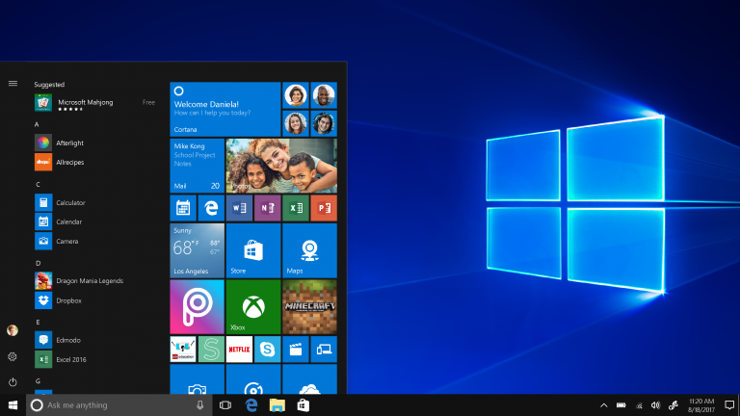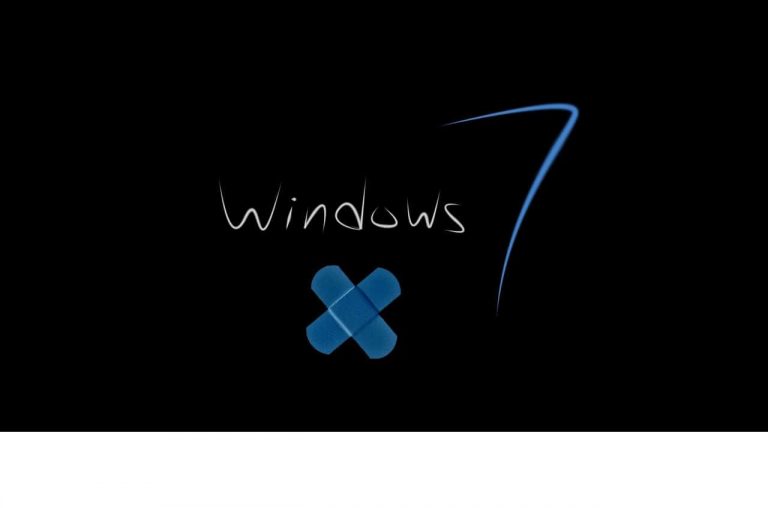Исправление: недостаточно памяти для выполнения этой операции.

Если вы получаете код ошибки ERROR_OUTOFMEMORY с кодом ошибки Недостаточно памяти для завершения этого описания операции, выполните действия по устранению неполадок, перечисленные в этой статье, чтобы исправить это.
ERROR_OUTOFMEMORY: Фонд ошибки
Сообщение об ошибке Недостаточно памяти для выполнения этой операции обычно появляется, когда пользователи пытаются установить последние обновления на свои компьютеры. В частности, ERROR_OUTOFMEMORY широко используется в Windows 7, где в основном возникает, когда пользователи пытаются установить новый пакет обновления или языковой пакет.
Эта ошибка обычно сопровождается кодом ошибки 0x8007000e. Другими словами, полный код ошибки часто выглядит так: ERROR_OUTOFMEMORY (0x8007000e).
Эта ошибка также возникает, когда пользователи запускают клиентское приложение или сценарий с помощью WMI в .NET Framework 2.0.
Системы Windows 10 также подвержены этой ошибке, особенно когда пользователи пытаются открыть специальные функции Windows, такие как services.msc, управление дисками, средство просмотра событий, групповая политика и т. Д.
В этой статье мы покажем вам, как исправить ERROR_OUTOFMEMORY (0x8007000e) в этих трех ситуациях.
Как исправить ERROR_OUTOFMEMORY
Исправлена ERROR_OUTOFMEMORY в NET Framework 2.0.
Ошибка 0x8007000E возникает, когда приложение или сценарий работает под управлением инструментария управления Windows (WMI) на платформе .NET Framework 2.0. перестает работать. Microsoft объясняет, что эта ошибка возникает из-за того, что модуль Mscoree.dll не освобождает кучи, которую он создает.
Хорошей новостью является то, что Microsoft уже выпустила горячие новости по этому вопросу. Все, что вам нужно сделать, это перейти на эту страницу Страница поддержки Microsoft и проверьте, доступен ли hotNews для загрузки. В верхней части страницы поддержки должен быть раздел «HotNews доступен для загрузки». HotNews доступен только для определенных языков.
Если вы не видите свой язык, это означает, что hotNews недоступен для этого языка. В этом случае вам следует обратиться в службу поддержки клиентов Microsoft.
Исправлена ERROR_OUTOFMEMORY в Windows 7.
Решение 1. Запустите средство устранения неполадок Центра обновления Windows.
Загрузите средство устранения неполадок от Microsoft , запустите его и следуйте инструкциям на экране. После завершения процесса перезагрузите компьютер и попробуйте снова установить последние обновления.
Решение 2. Удалите неиспользуемые языковые пакеты.
Пользователи сообщают, что ошибка 0x8007000e возникает в Windows 7, если установлены все языковые пакеты. Попробуйте удалить все неиспользуемые языковые пакеты, перезагрузите компьютер и снова запустите установку пакета обновления.
Вот как удалить языковой пакет:
Перейдите в Пуск> введите Удалить язык отображения в поле поиска.
Щелкните Установить или удалить языки отображения> выберите Удалить языки отображения.
Выберите язык, который хотите удалить,> щелкните “Далее”.
Следуйте инструкциям на экране, чтобы завершить процесс.
Решение 3. Проверьте программы, вызывающие утечку памяти.
Проверьте все запущенные процессы на вашем компьютере, чтобы определить программы, вызывающие утечки памяти. Для этого запустите диспетчер задач и выберите столбец «Процессы», чтобы увидеть, какие приложения используют значительный объем памяти.

Выберите соответствующий процесс, нажмите кнопку «Завершить задачу», чтобы отключить его, а затем попробуйте снова установить последние обновления Windows 7.
Решение 3. Восстановите реестр.
Самый простой способ восстановить реестр – использовать специальный инструмент, например CCleaner . Не забудьте сначала сделать резервную копию реестра на случай, если что-то пойдет не так. Таким образом можно восстановить предыдущую функциональную версию операционной системы.
Решение 4. Запустите полное сканирование системы.

Вредоносное ПО может вызывать различные проблемы на вашем компьютере, в том числе ошибки. Выполните полное сканирование системы, чтобы обнаружить все вредоносные программы, запущенные на вашем компьютере. Вы можете использовать встроенный антивирус Windows, Защитник Windows или сторонние антивирусные решения, совместимые с Windows 7.
Решение 5.Отремонтируйте диск.
Код ошибки Недостаточно памяти для выполнения этой операции может также появиться, если есть проблема с диском. Вот как проверить диск в Windows 7:
1. Запустите командную строку от имени администратора> введите команду chkdsk c: / r> нажмите Enter.
Замените c: конкретной буквой вашего диска.
2. Дождитесь завершения процесса сканирования> перезагрузите компьютер> попробуйте снова установить обновления.
Решение 6. Перейдите в каталог обновлений Microsoft.
Если вы пытаетесь загрузить конкретное обновление, вы также можете использовать веб-сайт каталога Центра обновления Майкрософт . Просто номер КБ, который вы пытаетесь установить, в поле поиска, выберите обновленную версию и нажмите кнопку загрузки.

Решение 7. Сбросьте содержимое папки Catroot2.
Символ системы
Введите следующие команды, нажимая Enter после каждой команды:
чистая остановка cryptsvc
md% systemroot% system32catroot2.old
xcopy% systemroot% system32catroot2% systemroot% system32catroot2.old / s
Удалите содержимое папки catroot2, но оставьте саму папку. Вы должны найти его здесь: C: Windows System32CatRoot2.
Введите команду net start cryptsvc.
Закройте окно командной строки.
Решение 8. Запустите средство подготовки обновления системы (CheckSur.exe).
Этот инструмент запускает сканирование для обнаружения несоответствий, которые могут помешать операциям обслуживания.После запуска инструмента файл CheckSur.log сохраняется в следующем месте:% systemroot% logscbs.
Загрузите инструмент Microsoft System Update Readiness Tool для версии 32-битная Windows 7 , или для версии 64-битная Windows 7 ТЫ.
Установите и запустите инструмент.
В диалоговом окне автономного установщика Центра обновления Windows нажмите Да.

4. Подождите около 15 минут для установки инструмента.После завершения установки нажмите «Закрыть».
5. Попробуйте снова установить последние обновления Windows 7.
Решение 9. Временно отключите антивирус / брандмауэр.
Если вы по-прежнему не можете установить последние обновления на свой компьютер, попробуйте отключить антивирус и брандмауэр. Временно отключите эти инструменты при загрузке и установке обновлений. Как только обновления будут установлены, повторно включите свои решения безопасности.
Исправлена ERROR_OUTOFMEMORY в Windows 10.
Хорошая новость заключается в том, что код ошибки ERROR_OUTOFMEMORY возникает очень редко в Windows 10. Решения по исправлению этой ошибки в этой операционной системе аналогичны тем, которые используются в Windows 7.
Вот что вы можете сделать, чтобы исправить код ошибки ERROR_OUTOFMEMORY 0x8007000e в Windows 10:
Решение 1. Удалите языковые пакеты, которые вы не используете.
Сохранение дополнительных языковых пакетов на вашем компьютере может вызвать ошибки «нехватки памяти». В результате удалите все языковые пакеты, которые вы больше не используете, и попробуйте снова установить обновления / получить доступ к определенной функции Windows.
Решение 2. Запустите полное сканирование системы.

Вредоносное ПО может вызывать различные проблемы на вашем компьютере, в том числе ошибки. Выполните полное сканирование системы, чтобы обнаружить все вредоносные программы, запущенные на вашем компьютере. Вы можете использовать встроенный антивирус Windows, Защитник Windows или сторонние антивирусные решения.
Решение 3. Восстановите реестр.
Самый простой способ восстановить реестр – использовать специальный инструмент, например CCleaner. Не забудьте сначала сделать резервную копию реестра на случай, если что-то пойдет не так. Если вы не установили на свой компьютер какой-либо очиститель реестра, ознакомьтесь с нашей статьей о лучших очистителях реестра для использования на компьютерах с Windows 10.
Вы также можете использовать средство проверки системных файлов Microsoft для проверки системных файлов на наличие повреждений. Вот как запустить сканирование SFC:
1. 1. Перейдите в Пуск> введите cmd> щелкните правой кнопкой мыши Командная строка> выберите Запуск от имени администратора.
.

2. Теперь введите команду sfc / scannow.

3. Дождитесь завершения процесса сканирования и перезагрузите компьютер. Все поврежденные файлы будут заменены при перезагрузке.
Решение 4. Запустите команду chkdsk.
Команда chkdsk помогает обнаруживать и устранять различные проблемы с диском, включая поврежденные файлы и папки, которые могут вызывать различные ошибки.
1. 1. Перейдите в Пуск> введите cmd> щелкните правой кнопкой мыши первые результаты и запустите командную строку от имени администратора.
2. Введите chkdsk / f X :. Замените X соответствующей буквой из вашего раздела> нажмите Enter

3. Подождите, пока chkdsk восстановит ваши файлы.
Решение 5. Очистите временные файлы и папки.
Самый простой и быстрый способ удалить временные файлы и папки – это использовать программу «Очистка диска». Когда вы используете компьютер или просматриваете Интернет, на нем накапливаются различные ненужные файлы.
Эти так называемые ненужные файлы могут повлиять на скорость обработки вашего компьютера, заставляя приложения реагировать медленно, а также могут вызывать различные коды ошибок, включая код ошибки «ERROR_OUTOFMEMORY» (ERROR_OUTOFMEMORY).
Вот как использовать очистку диска в Windows 10:
1. 1. Перейдите в Пуск> введите Очистка диска> запустите инструмент.

2. Выберите диск, который вы хотите очистить> инструмент сообщит вам, сколько места он может освободить.

3. Выберите «Очистить системные файлы».
Решение 6. Удалите недавно установленное программное обеспечение.
Если эта ошибка возникает после установки нового программного обеспечения на ваш компьютер, попробуйте удалить его. Перейдите в Пуск> введите Панель управления> выберите недавно добавленные программы> щелкните Удалить.

Затем перезагрузите компьютер и попробуйте снова запустить этот исполняемый файл. Иногда несколько приложений могут вызвать проблемы несовместимости и помешать выполнению определенных операций.
Если при попытке установить обновления на компьютер появляется код ошибки ERROR_OUTOFMEMORY, вы можете проверить действия по устранению неполадок в нашей статье об исправлении. Данные недействительны. Эта ошибка также не позволяет пользователям устанавливать последние обновления на свои ПК. Методы устранения неполадок, перечисленные в этой статье, также могут помочь вам исправить сообщение об ошибке «ERROR_OUTOFMEMORY».
Как всегда, если вы нашли другие решения для решения этой проблемы, вы можете помочь сообществу Windows, перечислив шаги по устранению неполадок в комментариях ниже.
СМЕЖНЫЕ ИСТОРИИ, КОТОРЫЕ НЕОБХОДИМО ПРОВЕРИТЬ:
Firefox использует слишком много памяти в Windows 10[Noticias]
Как устранить утечку памяти в Windows 10
Microsoft Edge Content Process продолжает истощать память ПК
Этикетки: системные ошибки